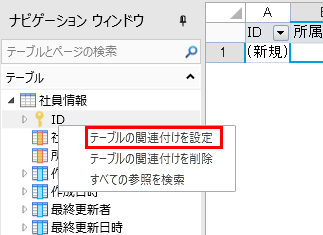複数のテーブルを作成して特定のフィールドをキーにしてテーブル同士を関連付けることができます。関連付けを行うと、ナビゲーションウィンドウのテーブルの表示は、次のように関連付いたテーブルのフィールドが入れ子になって表示されます。
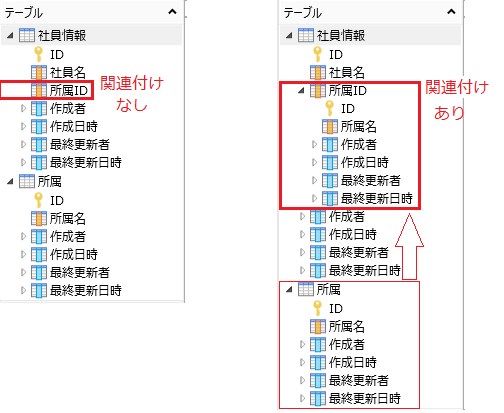
関連付けが設定できるフィールド(上記の図でいえば「所属ID」)は、実在するテーブルのフィールドと数式フィールドに対して設定できます。数式フィールドの作成方法は、数式フィールドの作成を参照してください。
以下の例では、社員データとして「社員情報」テーブルと「所属」テーブルを作成します。
「社員情報」テーブルの「所属ID」を「所属」テーブルの「ID」と関連付けて、所属の詳細情報は「所属」テーブルで管理します。
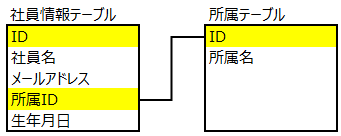
注意:
結合先のフィールドは一意となる値を設定してください。(上記の例の場合、所属テーブルのIDが該当します)Forguncyの機能の多くは、テーブルの関連付けにおいて結合先のフィールドの値が一意であることを前提に設計されています。
結合先のレコードが複数ある場合の動作はサポートしておりません。予期せぬ動作が発生する可能性があります。
-
関連付けをするテーブルを作成します。
テーブルの作成は、新しいテーブルの作成を参照してください。
社員データとして「社員情報」テーブルと「所属」テーブルを作成します。
-
社員情報テーブル:ID、社員名(テキスト)、所属ID(整数)
-
所属テーブル:ID、所属名(テキスト)
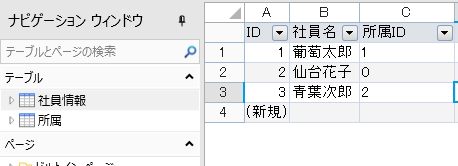
-
-
フィールドを表示します。
ナビゲーションウィンドウで「社員情報」テーブル名の横の[
 ]をクリックしてフィールドを表示します。
]をクリックしてフィールドを表示します。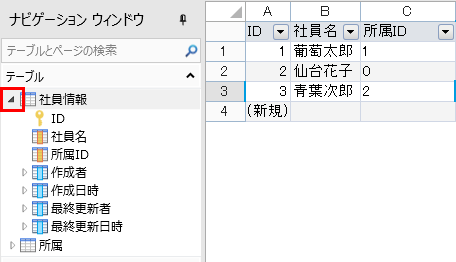
-
関連付けるフィールドを右クリックして[テーブルの関連付けを設定]をクリックします。
ここでは「社員情報」テーブルの所属IDフィールドに「所属」テーブルを関連付けたいため、「社員情報」テーブルの所属IDを右クリックして「テーブルの関連付けを設定」を選択します。
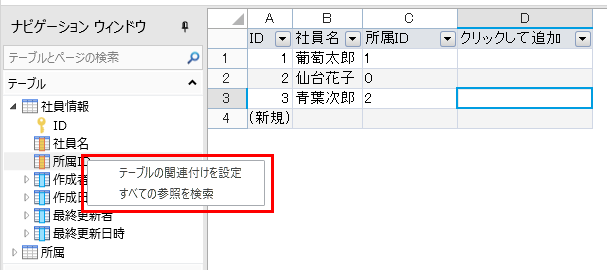
-
関連付けるテーブルとフィールドを選択します。
「社員情報」テーブルの所属IDを、どのテーブルのどのフィールドのキーに関連付けるかを指定します。
ここでは「所属」テーブルのIDフィールドを選択しています。
画面下の「詳細設定」をクリックすると、「関連付いたテーブルの削除と更新」をどのように行うのか、詳細を設定できます。
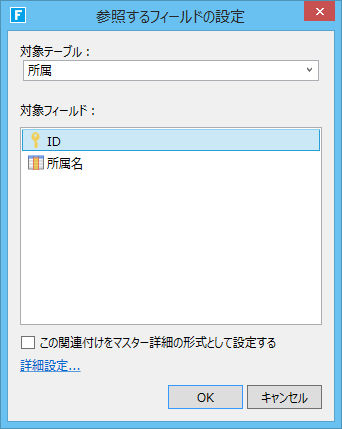
ヒント:「この関連付けをマスター詳細の形式として設定する」をチェックすると、対象テーブルをマスターテーブルの詳細データ(マスター詳細の形式)として扱うことができます。

たとえば上記の図のように「所属」テーブルに対し「この関連付けをマスター詳細の形式として設定する」をチェックした場合、「所属」テーブルの関連付け先である「社員情報」テーブルの名前が、「所属」テーブルのフィールドの末尾に追加されます。これによって、「所属」テーブルがナビゲーションウインドウから視覚的にどのテーブルと関連付いているのかを確認できます。

この「社員情報」をページへとドラッグ&ドロップすることで、詳細リストビューとして設定済みのリストビューがページに配置されます。
「社員情報」テーブルの所属IDフィールド横の[
 ]をクリックすると、関連付けした「所属」テーブルのフィールドが表示されます。
]をクリックすると、関連付けした「所属」テーブルのフィールドが表示されます。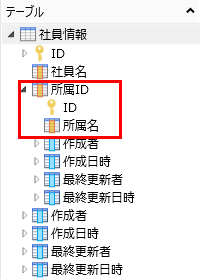
テーブルの関連付けを編集する
一度設定したテーブルの関連付けは編集できます。ナビゲーションウィンドウでフィールドを右クリックして[テーブルの関連付けを設定]をクリックします。